Garmin Fenix 7X Pro Solar 智慧手錶開箱|藍寶石太陽能充電錶面、多功能警示燈、悠遊卡付款、內建手電筒、路線導航,多功能一體!重點是還有超持久的電池續航力!

原本一直很糾結Apple Watch,還是就繼續使用小米手環7 Pro就好, 但意外發現Garmin Fenix 7x Solar太陽能充電錶款,能避開我最在意的電力痛點,同時又能擁有較為豐富的智慧手錶功能。如果想要更細緻的錶面解析度,也有Epix系列可以參考,但我基本上就是以電量作為主要的參考,其他只需要一些摘要的活動資訊。因此在考量了一些網路上的文章與影片後,還是選擇了Garmin Fenix 7x Solar。
.Garmin Fenix 7x Solar的特色
這篇不是什麼比較文,比較類似個購買後,適合像我這樣的Garmin新手使用這支手錶的小筆記。裡面整合了一些Garmin官網的說明資訊與自己的操作紀錄,方便作為操作時的參考。
- 電力相較於前一代,電力大幅提昇(可參考後面章節)
- 40種以上的進階複合式運動
- 有NFC悠遊卡或一卡通支付功能
- 內建手電筒(一開始覺得很雞肋,但現在覺得很實用)
- 匯入軌跡與離線地圖
- 可以客製化放入項目的錶面資訊
Garmin Fenix 7系列的手錶尺寸比較
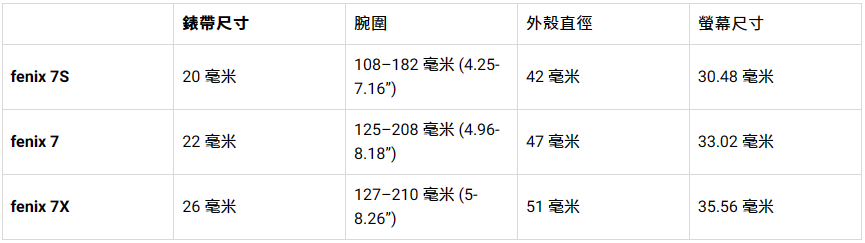
# 資料來源:Garmin官網
觸控螢幕與各按鈕的功能

![]() 觸控螢幕
觸控螢幕
- 用手掌蓋住手錶螢幕以返回錶面並調低顯示亮度。
- 向上或向下滑動 widget 小工具的目錄選單和Menu。
- 在Menu中選擇一個選項。
- 按住錶面數據以打開相關的 widget 小工具。
![]() LIGHT按鍵
LIGHT按鍵
- 開機
- 短按一下,開啟/關閉手錶的背光。
- 快速按下兩次,可以開啟/關閉手錶前方的手電筒照明。
- 長按以檢視目錄選單。
![]() UP/MENU鍵
UP/MENU鍵
- 短按以切換 widgets 小工具與目錄選單。
- 長按以檢視目錄選單。
![]() DOWN鍵
DOWN鍵
- 按鍵以切換 widgets 小工具與目錄選單。
- 長按從任何畫面檢視音樂控制。
![]() START/STOP鍵
START/STOP鍵
- 短按:檢視活動列表、開始活動 / 停止活動
- 按鍵以短按以檢視快捷目錄。ㄎ
![]() BACK鍵
BACK鍵
- 短按以回到前一頁。
- 短按以複合式活動期間內,紀錄計圈、休息或轉換活動項目。
- 長按從任何畫面回到時間錶面。
關於音樂
耳機配對|手錶連結耳機|透過長按Menu鍵,進入目錄選單後,「音樂 > 耳機> 新增」來新增並配對。
但我沒有使用Spotify等相關的音樂平台,且有存放的mp3歌曲都過於古老,因此單純以手機來聽音樂比較不是我的需求。這個部份我就省略跳過了。
關於悠遊卡
在手錶中開通NFC交通卡後,預設會自動開啟交通卡,同時也會預設自動開啟Rapid Pass 快速通行設置,即每次刷卡時僅需將手錶靠近刷卡系統即可。而如果要啟動自動儲值,可以參考以下步驟:
- 下載Easy Wallet悠遊付,並註冊與登入
- 連結悠遊卡(手錶的悠遊卡號可以透過「系統設定\關於\悠遊卡ID」中查詢,但其實可以直接透過NFC感應的方式來讀取卡號更為方便)
- 連結錢包(就是說自動儲值的時候是從哪裡扣款)
- 到全家或是捷運站透過機台開通自動儲值
關於充電
沒有支援無線充電。我覺得這個部分是個蠻大的遺憾,雖然它其實沒有頻繁充電的需求。Garmin 一直到2023的Garmin vivomove Trend才開始有支援無線充電的功能。但之前使用Galaxy Watch時,可以透過手機直接為手錶充電,類似這樣的方式讓我可以少帶很多繁雜的線材,一整個就是方便。
隨身的轉接器,可以參考這個(1、2),攜帶時較為輕便,來得更為實用。我個人是選L型的那個轉接商品,這樣在充電的同時,可以直視錶面資訊,較為方便。
希望市面上可以有一個類似上面這個方便攜帶的轉接頭(支援無線充電功能),這樣我就可以透過手機的電力共享來幫忙充電了。雖然在其他情境上,實際的意義就不大了。
關於太陽能充電
充電的效能是以「LX/小時」為單位。參考維基百科,勒克斯(Lux,通常簡寫為lx)是一個標識照度的國際單位制單位
1 Lux = 1流明光量均勻分佈在1平方公尺面積上的照度
這部份有兩個問題:
- 各場域的LX大約是多少
- 太陽能能位手錶提供多少的電量
各場域的LX大約是多少
這個部份可以看一下SEIKO網站上的相關資料,做一個參考的基準。
| 照明(Lux) | 光源 | 情境 |
| 700 | 螢光燈 | 一般辦公室 |
| 3,000 | 螢光燈 | 30W 20cm |
| 10,000 | 螢光燈 | 30W 5cm |
| 10,000 | 太陽光 | 陰天 |
| 100,000 | 太陽光 | 晴天(陽光直射) |
太陽能能為手錶提供多少的電量
再來,我們可以看一下Garmin Fenix 7 系列的官方電池資訊比較表
以下所顯示的時間皆為官方聲稱的最長時間
| 模式 | fēnix 7S 電池效能 | fēnix 7 電池效能 | fēnix 7X 電池效能 | |||
| 一般 | +太陽能 | 一般 | +太陽能 | 一般 | +太陽能 | |
| 智慧手錶模式 | 11天 | 14天2 | 18天 | 22天2 | 28天 | 37天2 |
| 省電智慧手錶模式 | 38天 | 87天2 | 57天 | 173天2 | 90天 | 1年2 |
| GPS 模式 | 37天 | 46天2 | 37天 | 73天2 | 89天 | 122天2 |
| 接收所有衛星系統 | 26天 | 30天2 | 40天 | 48天2 | 63天 | 77天2 |
| 接收所有衛星系統 及Multi-band多頻率 | 15天 | 16天2 | 23天 | 26天2 | 36天 | 41天2 |
| 接收所有衛星系統及音樂 | 7小時 | 10小時 | 16小時 | |||
| 最大電量模式 | 90小時 | 162小時2 | 136小時 | 289小時2 | 213小時 | 578小時2 |
| GPS 探險模式 | 26小時 | 43小時2 | 40小時 | 74小時2 | 62小時2 | 139天2 |
備註2:全天配戴並至少在戶外 50,000 照度的環境中達 3 小時。
備註3:在 50,000 照度的戶外環境中連續使用。
從以上智慧手錶模式的用電量來說,同時使用備註2的假設,粗略且理想的推估下面的算式。
x:總電量
y:每日耗電量
s:太陽能每日充電量
x – 28y =0
x – 37y + 37s = 0
∴ 9y = 37s
∴ y≒4s
所以可以約略的推估
- 在智慧手錶模式下,每天手錶的耗電約要四天的太陽能充電來補給
但這個是成立在備註2的條件下。如果備註2指的是一天要有150,000 Lux的話,以我實際的使用經驗(簡單走走步道、戶外親子活動)來說,是個不很容易達到的條件。所以實際太陽能補充的電力,應該都會不足以上假設條件下的情況。 - 在GPS模式下,每天手錶的耗電約要3.6天的太陽能充電來補給
關於手電筒功能
- 連按兩下LIGHT鍵,可以開啟或是關閉手電筒。
- 長按LIGHT鍵,選擇手電筒,可以進入手電筒功能項中。電筒功能項中,可以選擇手電筒的亮度或是切換為紅燈。
- 在手電筒功能項中長按「UP鍵」,可以切換至閃爍或是求救模式。
- 閃爍有四種模式:快速短閃、短閃、閃爍漸暗、長閃
- 求救模式:三短+三長+三短
關於地圖
上還有個很方便的功能,就是透過事先的路線載入,讓你在登山、騎車、或是慢跑前,上網尋找gpx檔,或是Garmin Connect網站上其他人分享的路線下載到手錶裡。這對於想要登山、走走步道的朋友來說,是個相當方便的功能。
如何建立路線
方法1:透過Garmin Connect匯入
這個部份,分為兩種來源,一個是 Garmin Connect 上的路線庫,另一個則是外部的路線來源。

# 路線的來源。點選「附近的路線」可以看到Garmin Connect資料庫上的庫存路線;「My Courses」中的則是你自己「建立」或是「匯入」的路線資訊;在進入路線後,如果點選空心的星星符號「☆」,則會將路線加入「☆最愛」的分頁中。
如果你在Garmin Connect上的資料庫中沒有找到適合的路線,則你也從外部網站獲得路線的gpx資訊。例如到 健行筆記 的網站上,選擇路線,並下載gpx(注意!Garmin Connect網站上支援的匯入檔案格式為gpx與tcx)。如果你已經下載完成所需的gpx檔案後,可以依照以下的方式進行匯入並傳送到手錶上。
在Garmin Connect中,點選「訓練與規劃 \ 路線 \ 匯入」

將gpx或tcx檔案拖到框框中,並點選「開始使用」

選擇路徑的運動類型後,就可以完成輸入。接著在這個路線的左側資訊欄下方可以找到「傳送至裝置」的功能,將路線傳送到手錶。

傳送時,預設「啟動Garmin Express」的勾勾是有被打勾的,這樣會透過Garmin Express這個PC端的App將路線傳至手錶。這樣比較麻煩些,所以建議可以將這個勾勾拿掉,接著直接點選「傳送至裝置」。這樣就可以透過手機的「Connect」App,點選同步,就直接將路線匯入至手錶了,較為方便。
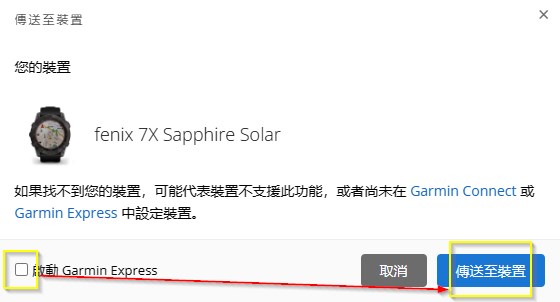
方法2:透過Garmin手錶來錄製路線
可以透過「健行」、「步行」等模式來儲存路線
如何在手錶上使用載入的路線
- 短按「START鍵」,點選開啟一個活動(例如健行)
- 選擇你要的匯入路線,可透過以下兩種方式(擇一)
- 下拉上方的「▲選項」,進入「路線」
- 長按「UP鍵」後,進入「導航 \ 路線」
※ 如果想要活動期間繼續使用錶面的觸控功能,在「系統 \ 觸控 \ 活動期間」→ 選擇「ON」
※ 手機上可以紀錄「最愛」路線及「自己建立」的路線,並不會顯示手錶中路線
載入路線到手錶的其他方式
上面其實已經有說到路線gpx傳送到Garmin手錶上的方式,下面補充一下路線傳送到手錶的其他方式。但其實就是上面的方式最方便,想了解的朋友再往下看,否則,可以跳過這一小段了。
- 透過PC上的APP來傳送(Garmin Express)
透過Garmin Express傳送到手錶中 - 透過USB連接線,直接傳送gpx檔案
透過連接線連到手錶後,將gpx檔案複製到「fenix 7X\Internal Storage\GARMIN\NewFiles」路徑下 - 透過手機App「Connect」來傳送(推薦)
- 進入「訓練與規劃 / 路線」
- 透過搜尋,輸入你想要的路線關鍵字。記得右上角的篩選先過濾掉你想要的活動類型(例如只留下健行,並將其他類型取消掉),以避免可顯示的路線超過上線。
- 再點選右上方的功能選單,選擇「傳送至裝置」即可。
如何刪除手錶上的路線
- 在上面步驟的選擇路線中,點選進入路線後,最下面的選項即為「刪除」,可刪除該路線。
手錶中地圖的種類
- CycleMap:自行車地圖。使用OSM(OpenStreetMap) 資料庫中的數據構建。
- CourseView:高爾夫路線資料
- TopoActive:一般地圖。使用OSM(OpenStreetMap) 資料庫中的數據構建。
如何合併兩個活動軌跡
在實際使用的情境上,有時候我們可能會在行程中誤按到了結束,而在一次的行程中產生了多個軌跡檔案。這個時候,要怎麼合併軌跡路徑呢?假設我們在Garmin的活動中有A活動與B活動,可以使用以下手動的方式來合併:
- 到「Garmin Connect網站」,點選 「活動 → 所有活動」,看到所有的活動清單。
- 下載活動的GPX檔案
點選A活動的標題,進入該活動後,在右上方點選「齒輪」,選擇「匯出GPX檔案」
點選B活動的標題,進入相同的操作 - 合併GPX軌跡檔案
- 以文字編輯器分別開啟A與B的GPX檔案。
- 將B活動的所有<trkpt>…</trkpt>軌跡紀錄都複製到A活動的最後一個<trkpt>…</trkpt>的後方。
- 另存成為另一個GPX檔案。
- 回到「Garmin Connect網站」的 「活動 → 所有活動」,點選「匯入」,將剛才產生的新的GPX匯入。就可以看到合併後的軌跡活動項目囉!
關於睡眠模式與睡眠偵測
睡眠模式的設定
關於睡眠模式,可以透過手錶(系統 / 睡眠模式 / 時間表)、Garmin Connect App、或是登入Garmin Connect網站來完成設定。
以手錶的「睡眠模式」選單中,可以在
- 時間表:依據平常的每日的睡眠時間來加以設定
- 錶面:可以切換是否要改為睡眠時的顯示方式
- 背光:設定該時段的螢幕亮度、按鍵與觸控的啟閉模式、以及自動熄滅的等待時間
- 觸控:是否開啟
- 勿擾模式:是否開啟
- 省電模式:是否開啟
進階睡眠監控
Garmin的睡眠監控有以下的種類,其中睡眠狀態似乎是以移動、心率、心跳變異率(HRV)、加速度計等的數值來輔助做為參考。
而進階睡眠監控與上面設定的睡眠時間之間有什麼關聯,這點我倒是蠻好奇的,還需要再實驗一段時間、觀察一下,目前還沒找到相關的資訊。
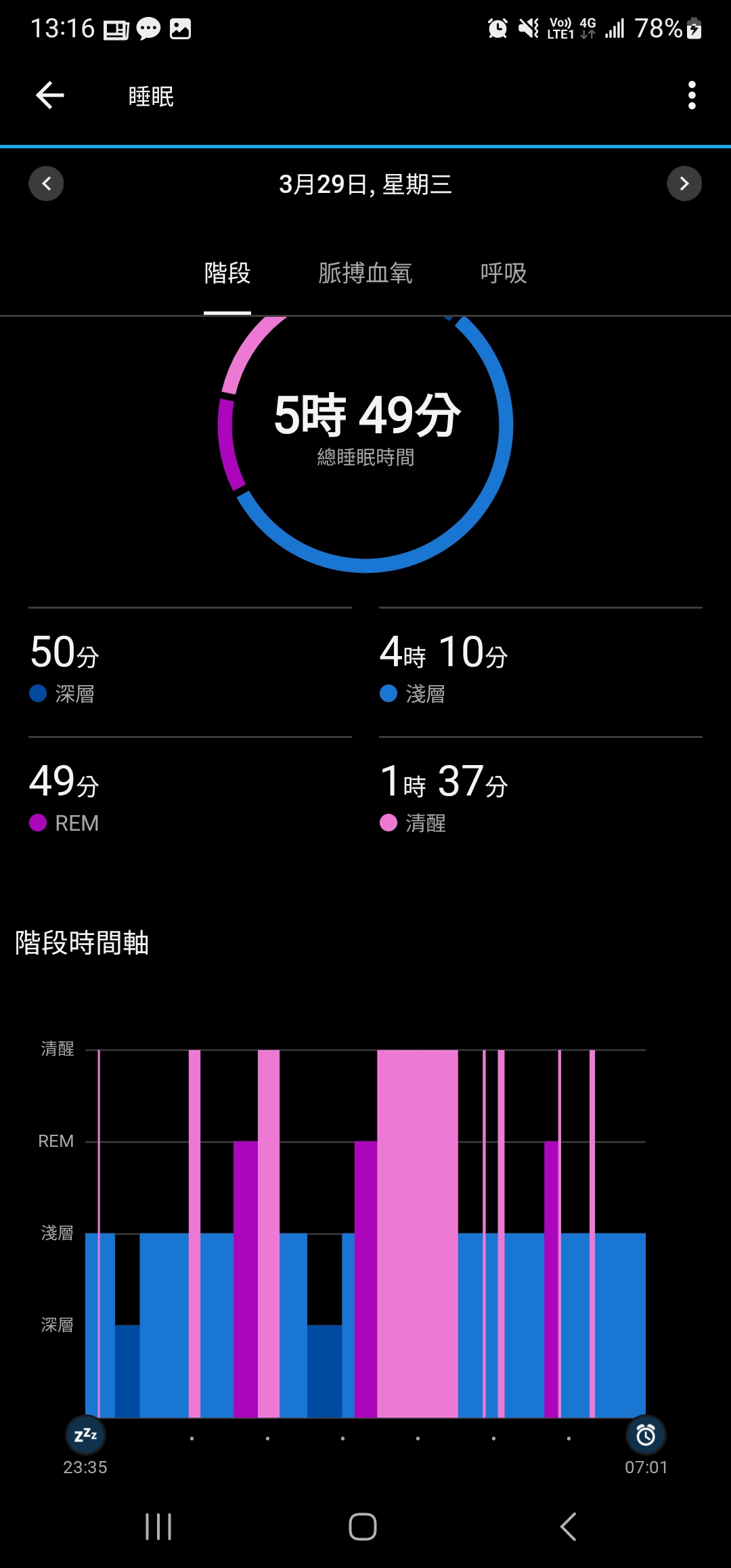
從Garmin Connect App的圖表中來看,可以清楚的看到自己睡眠的狀態。粉紅色是清醒的時候;淺藍色是淺層睡眠;深藍色是深層睡眠;桃紅色則是REM的作夢階段。
官方網站上提到,有支援進階睡眠監控功能相容的手錶款式,要獲得進階睡眠監控的條件為:
- Garmin Connect app 必須是最新版本的。在 App Store 檢查並安裝任何可用的更新。
- 須至少在睡前兩小時佩戴裝置。
- 睡眠時須啟用光學心率感測器
- 須在 Garmin Connect 的使用者設定中儲存有效的出生日期 (請見 在Garmin Connect中變更裝置設定)
我們舉下面這張我在 Garmin Connect網站 上某天的紀錄(需先透過同步,也就是要點選Garmin Connect App裝置中的同步,以將資料同步到雲端)
- 淺藍色的波動:為翻身次數,可能是手錶上加速器的反應數值,反應的是非靜止的狀態
- 灰色背景色的範圍:就是手錶推測我的就寢時間
- 波棟的曲線:則是心律的狀態
- 活動辨識:同時在白天的活動時間點上,還有智慧的辨識出我可能的活動模式(自行車的部份是騎機車的時候)
因此透過這樣多日多張的圖片呈現,可以蠻清楚的了解到每日的睡眠狀態,半夜幾乎都會有稍稍起來的情況,這幾乎就是稱作「幫小朋友蓋被子的時間表」,哈!而活動與心律的變化,也都能夠完整的呈現在


尋找手錶或手機
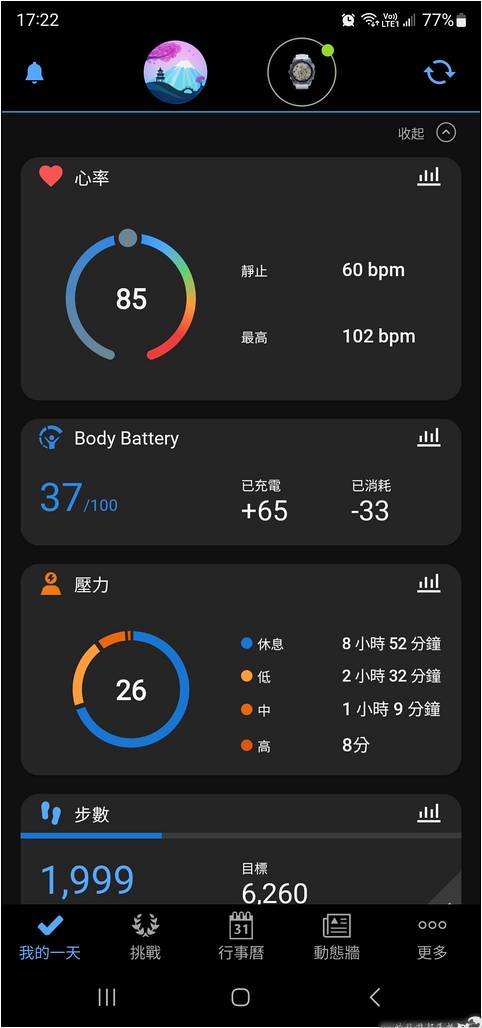
# 點選最上方的手錶圖示,接著將選單捲到最下方的「尋找我的裝置」,Fenix 7X會響聲並震動。但要注意部分機型沒有喇叭的設置,因此不會發生發出響聲只會震動(ex. VENU S2之類,但震動的效果並不大,除非是在桌面上,否則如果是掉在床上的被子裡或是沙發的夾縫中,那可真的是要老天保佑你找到了!)。
其他手錶功能
其他手錶的監測功能,搭配著手機的APP,也是很不錯觀察自身身體狀態的工具。之前使用智慧型手錶時,主要幾乎都只有使用心跳、血氧監測的兩個功能。入手Fenix 7x後,發現原來HRV與壓力數據也都是有原理根據的,且在Garmin的網站上都有很清楚的說明,這點真的是蠻不錯的!好好的利用這些身體數據,用來觀察在各個情境下自己的身體狀況。
- 科學化監測
- 從活動紀錄、卡路里、睡眠品質、心率、壓力、血氧、呼吸頻率,到Body Battery與身體年齡,同時提供專屬女性的健康數據(月經週期/孕期追蹤),科學化監測,全方位掌握
- HRV(心率變異數值)指的是在心臟的連續跳動與跳動之間,每次在時間上間隔的變化量
- 心臟是由自律神經系統 (ANS) 所控制,它是神經系統中無法隨意自主的部分。ANS 有兩個分支─交感神經與副交感神經,當您處於某種壓力時,ANS 的交感神經分支是活躍的,在您自律神經系統中,它是使所有系統處於警戒狀態的部分;相對的,副交感神經是較放鬆的部分,它只會在您放鬆而且沒有被獅子追著跑的時候輕鬆地哼唱。所以,當交感神經比較活躍時,您的心率通常會增加,並以較為規律的節拍跳動,這同時意味著心率變異值的降低。
- 另一方面,當副交感神經分支較活躍時,心率也會降低,而且跳動的節拍在滿足身體需要時比較有餘裕,但不像交感神經分支主控身體時那麼地節奏分明。換言之,心率變異值即增加。
- 由於上述特性,心率變異值 (HRV) 是自律神經系統兩個分支活動的理想平衡指標,因此可間接測量壓力。較高的 HRV 意味著較低的壓力。
- 關於HRV,可以參考看看「健康遠見」中的 這篇「洞見疲勞之謎Heart Rate Variability —HRV心率變異」。
- 壓力數據
- 是分析使用者的心率變異數值 (Heart Rate Variability, HRV) 得出的,一般來說,較低的 HRV 表示身體正承受一些壓力,可能在心理上造成壓力的事件都會對 HRV 有影響;較高的 HRV (心跳跳動的變動量較大)通常表示身體能承受較高的壓力或是正在從先前累積的壓力復原中。訓練、身體活動、睡眠、營養的補充和生活壓力都會影響到您的壓力等級。
- 壓力等級範圍從 0 到 100 ,0-25 表示休息,26-50 表示低度壓力,51-75 表示中度壓力,76-100 表示高度壓力, 此功能幫助您瞭解每天的壓力趨勢,並適時調整。
- 身體能量指數 Body Battery
- 是一種利用心率變異數、壓力等級、睡眠品質和全日活動數據分析使用者己身儲備能量的數據指標。
- 它會記錄並顯示介於 0 – 100 的個人能量等級,數字越大,代表使用者有越多精力去完成各種活動與任務,數字太低時就代表是時候該稍作休息了。
- 身體能量指數可以幫助使用者管理日常生活 – 當數值較高時,代表使用者有足夠的精力與體力去鍛鍊自己;相反的,當數值比較低的時候,代表此時休息一下也許是個好主意。持續性觀察身體能量指數也可以用來輔助調整、改善生活習慣,例如當身體能量指數在早上就顯示低數值時,使用者也許就能從過去幾天的數據中分析是什麼原因造成數值偏低。
- SpO2血氧飽和濃度
- 靜止狀態於平地時理想的 SpO2 應為 95%-100%,低於 90% 則被視為過低。
但很奇怪,我常常量測到90%以下的數值,感覺有點浮動,不知道是不是量測的位置或有什麼該注意的部份,否則之前使用小米手環7 Pro時,倒是覺得量出來的數值與手指的血氧儀數值還算吻合、穩定。
- 靜止狀態於平地時理想的 SpO2 應為 95%-100%,低於 90% 則被視為過低。
- 呼吸速率
- 呼吸速率測量的是您一天下來的每分鐘呼吸次數 (brpm) ,呼吸包含吸氣與吐氣,Garmin 用光學心率技術來追蹤呼吸速率。一般而言,靜止不動時呼吸速率低是體能狀況佳的良好指標。在靜止不動的情況下,成人正常的呼吸速率為每分鐘 12-20 次。
- 進階睡眠監測
- 是分析使用者的心率、心率變異數值、血氧、呼吸速率和活動數據得出的,從就寢開始,您會經歷不一樣的睡眠階段:淺層睡眠、深層睡眠和 REM (快速動眼期) 睡眠,在整個睡眠過程會如同波浪般歷經數次這樣的交替循環。
- 第一階段 淺層睡眠:當您的身體準備進入深度睡眠,您的眼球運動和肌肉活動會開始減緩。這階段的睡眠幫助放鬆。
- 第二階段 深層睡眠:您的眼球和肌肉運動完全靜止,您的心率和呼吸會減緩。您的身體進入修復模式,幫助修復、建立骨頭和肌肉、和提高您的免疫系統。
- 第三階段-REM 睡眠:當您離開深度睡眠,週期從極短暫到較長的延長。這是做夢階段,當您的大腦幾乎像您醒來時一樣的活躍。REM 睡眠對記憶形成和訊息處理是很重要。
- 是分析使用者的心率、心率變異數值、血氧、呼吸速率和活動數據得出的,從就寢開始,您會經歷不一樣的睡眠階段:淺層睡眠、深層睡眠和 REM (快速動眼期) 睡眠,在整個睡眠過程會如同波浪般歷經數次這樣的交替循環。
- VO2 Max(最大攝氧量)
在劇烈的身體活動中,最大攝氧量是您的身體在一分鐘內可以攝入、傳輸和利用的最大氧氣量。
關於最大攝氧量的說明,可以參考Garmin官網上的 → 這個網頁
從下圖可以看到我的最大攝氧量數值有點差,以下順便提供一下Google上找到可以提昇最大攝氧量的方法 → 連結
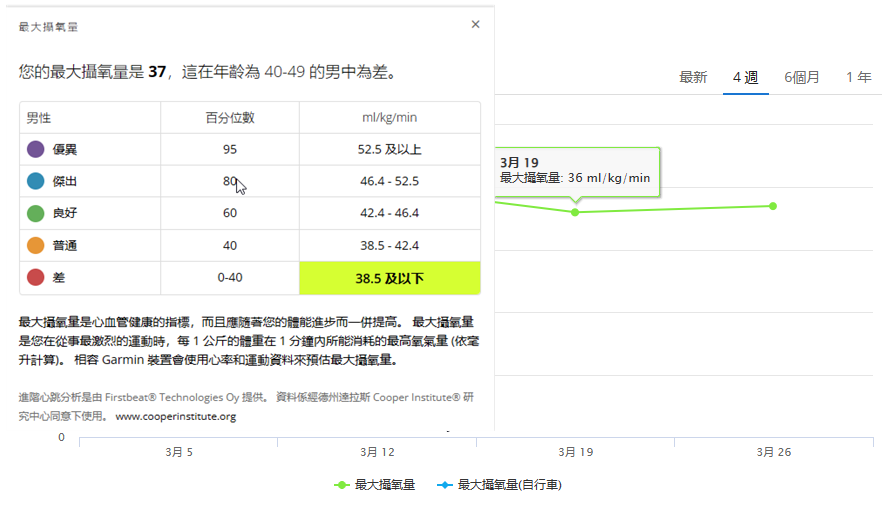
心得
在目前配戴一段時間下來的體驗,Garmin Fenix 7x Solar帶給我的觀感如下
優點
- 電力持久度超優
在豐富的運動手錶功能下,還能保有超長的待機時間,完全不輸我的小米手環7 Pro,同時當然完勝也完勝前一支我的Galaxy Watch。對於我這種很不愛每天要一直充電的人來說,這點真的是很大的優勢。原本也很想要試試Apple Watch,但看到要每日充電,這點我就不行了。手機就已經隨時都在充電了,還要多一個讓我電量焦慮的東西,這真是太不方便了~ - 方便的路徑匯入與導航
可以在行前選擇並匯入路徑,讓爬山或是健行更安全、更容易規劃。 - 豐富的科學化監測功能
讓你能夠更量化的觀察你的身體狀態,同時也建議先看一下Garmin官網上(或是上面擷取自官網)的說明。透過各監測項目與指標,能夠更清楚的認識你的身體狀態,有更多量化的數據可以參考,而不會只是單純「我覺得如何如何」。 - 方便的悠遊卡支付功能
之前,我可能會漸漸說「我出門不用帶錢包了,帶著一支手機就夠了」;而現在可能可以更懶,會說「我連手機都不用掏出來,伸手出去就可以完成很多事情了」。 - 意外驚喜的手電筒功能
如同上面提到的,這我原本是覺得很雞肋的功能,但在實際戴錶後,發現這真的是個很方便的隨身手電筒,平常要下拉手機、點開手機手電筒照明的繁複過程,現在只要輕點兩下就有了。超讚的啦!
缺點
- 沒有無線充電
- 複雜且不很直觀的UI設計
它的五個按鈕加上選單的位置整個覺得很不直觀,因此需要一定的習慣與記憶後,才能慢慢上手,有一個略高的適應門檻。 - 價格上不那麼親民,也是個要考量的重要因素
使用上的注意事項
- 配戴後手脕上的紅疹
我在配戴後,皮膚偶爾會有些紅疹、破皮或不知名小傷口的情況。上網查詢後,好像是皮膚與4pin的充電金屬點造成的,但產生的確定因素倒是沒有再繼續找下去。跟著網路上大家的建議,買了蝦皮上類似 這樣 的充電蓋後,這個情況真的有蠻明顯的改善,提供給大家參考。 - 方便攜帶的充電轉接頭
因為沒有支援無線充電的關係,充電的方便性也是個需要注意的問題(雖然它電力真的很夠,正常使用下,基本上就是符合手錶所預測的剩餘待機時間,撐個20幾天沒有什麼大問題的)。因此便攜型的充電轉接座(L型轉接座、圓形轉接座)我覺得也是還蠻需要的,放一個在車上、一個在公司,需要的時候只要接上Type C線就能輕鬆充電。 - 錶面與錶框的品質
錶面保護的部份可以看各自的喜好,Garmin Fenix 7X Solar的錶面有很不錯的疏水性及一定程度的硬度,因此我是沒有打算買手錶面外框的保護套或是錶片的防刮保護。畢竟若日後錶框有了些許的刮痕,我覺得也是個很不錯的豪邁印記。
使用兩三個月以來,偶爾還是會不甚撞到牆或什麼的。基本上手錶的品質真的不錯,遇到幾次撞到水泥的部份,都是稍微揮了徽手錶將水泥灰拍去即可,沒有留下什麼傷痕;目前唯一的一道外框痕跡,是有次不慎敲到大理石建物的邊角時所造成的,但只有外框些微掉漆,外框結構與錶面都是毫無損傷。
但如果你購買後,還不確定是否會要長期擁有,擔心日後二手要售出時影響價格,花個一兩百買個保險也是OK。








